So synchronisierst Du auch interne Apps mit sync.blue®
- Oliver

- 31. Aug. 2021
- 3 Min. Lesezeit
Aktualisiert: 17. Feb.
*** Abgekündigt *** Nutze alternativ das sync.blue® DIRECTORY, um Kontakte aus dem internen Netzwerk zu pushen ***
Deine Situation
Du möchtest Kontakte mit Apps synchronisieren, die für sync.blue® sowie für andere Externe eigentlich nicht erreichbar sind? Z.B. eine öffentlich erreichbare GroupWare (wie Microsoft 365 / Outlook / Exchange) mit einer internen Telefonanlage (wie z.B. STARFACE)? Oder eine interne Datenbank (wie Microsoft SQL oder MySQL) mit einer öffentlich erreichbaren Telefonanlage (STARFACE,...)?
Zunächst direkt nicht möglich
Normalerweise würdest Du die IP oder auch den Hostnamen einfach in deiner sync.blue® App als Tenant oder Server eingeben:
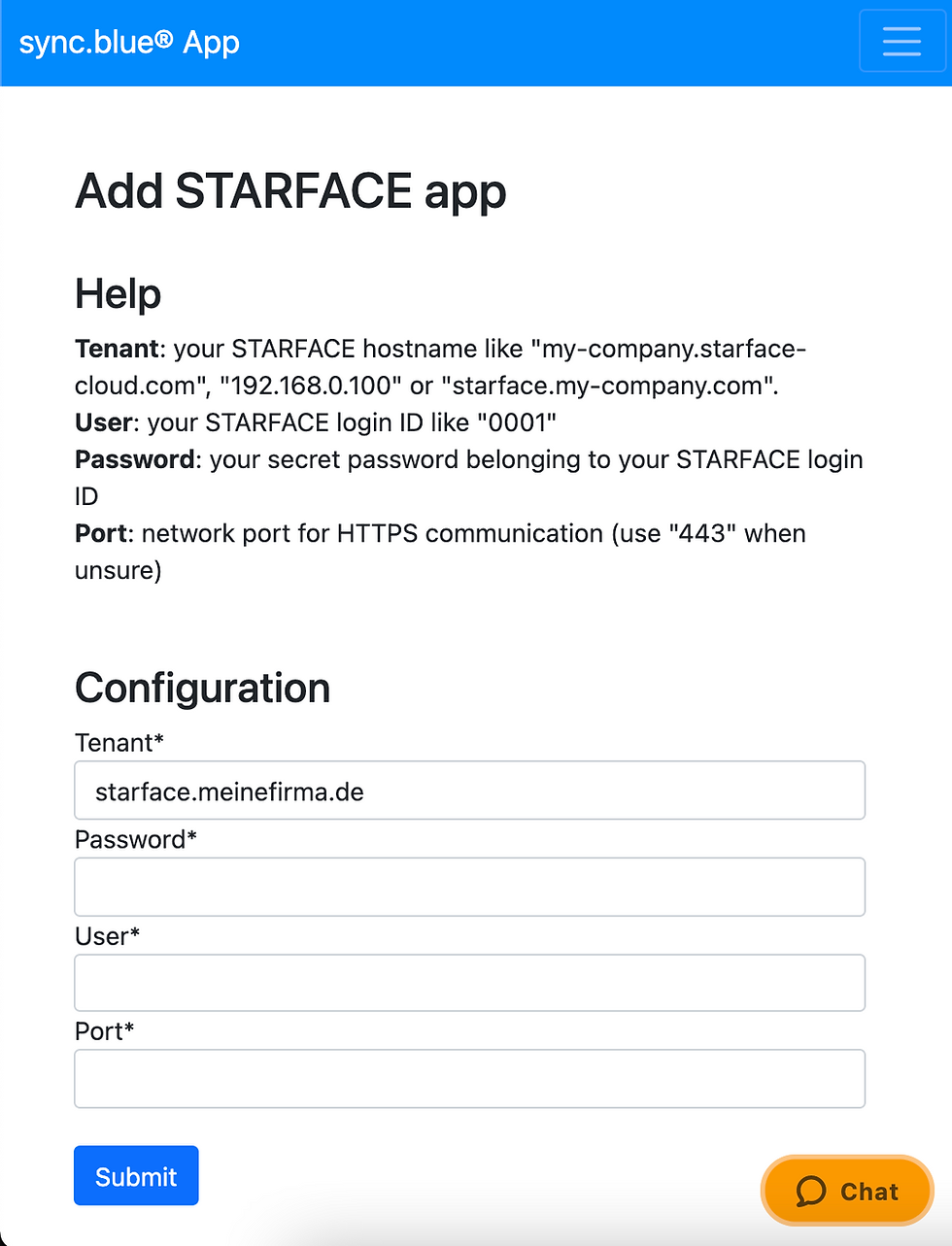
Technisch ist dies jedoch direkt nicht möglich, weil sync.blue® als Cloud-Service "von außen" nicht Deine (in diesem Beispiel) STARFACE Telefonanlage in Deinem privaten Netzwerk erreichen kann.
Die gute Nachricht: es gibt viele Lösungswege, damit sync.blue® dennoch mit deiner internen App kommunizieren kann! Diese zeigen wir Dir hiermit gerne auf:
Option A) Portweiterleitung
Du machst Deine bisher interne App von außen erreichbar.
Dies geschieht mit Hilfe einer Portweiterleitung. Laut Wikipedia hier eine genauere Definition:
Eine Portweiterleitung (englisch port forwarding) ist die Weiterleitung einer Verbindung, die über ein Rechnernetz auf einem bestimmten Port eingeht, zu einem anderen Computer.Beispiel: Deine Telefonanlage ist bisher nur intern über die URL https://192.168.1.100:443 erreichbar.
Dann richtest Du in deinem Router bzw. Deiner Firewall eine "Portweiterleitung" von Deiner öffentlichen IP (öffentlicher Port z.B. 4443) auf Deine interne IP 192.168.1.100 (interner Port 443) ein (siehe Handbuch Deines Routers). Ab dann ist Deine eigentlich interne Telefonanlage über Deine öffentliche IP-Adresse auf Port 4443 erreichbar.
Nun kannst Du in Deiner sync.blue® App als Server deine öffentliche IP und als Port Deinen öffentlichen Port angeben und so Deine Kontakte damit synchronisieren.
Bitte beachte dabei:
Die bis dahin interne App ist so für alle aus dem öffentlichen Internet erreichbar. Die App sollte somit regelmäßig aktualisiert werden, damit bekannte Sicherheitslücken geschlossen bleiben.
Für noch mehr Sicherheit, erlaube nur den öffentlichen sync.blue® IPs (193.142.157.229) den Zugriff auf Deine interne App.
Wenn möglich, überlasse diese Konfiguration einem Fachmann (z.B. einem IT-Systemhaus).
Option B) Datenbank
Synchronisiere Deine Kontakte (aus welcher App diese auch immer stammen mögen) auf eigenem Wege in eine eigene Datenbank (z.B. MySQL oder Microsoft SQL Server), die auch für sync.blue® erreichbar ist ("Push-Technologie"). Richte dann einen Connector ein, der Deine Kontakte dann von dieser Zwischen-Datenbank in die eigentliche App synchronisiert.
Option C) sync.blue® Directory
Du synchronisierst Deine Kontakte (aus welcher App diese auch immer) in das sync.blue® Directory. Mit einem eigenen Skript holst Du deine Kontakte aus Deiner App ab und pusht diese in das Directory. Richte dann einen Connector ein, der Deine Kontakte dann vom sync.blue® Directory in beliebige andere Apps synchronisiert.
Option D) SSH-Tunnel über sync.blue® Access Server
Das kann's
Die Herausforderung ist ja bekanntermaßen, dass die interne App grundsätzlich nicht von außen erreicht werden. Diese Lösung beschreibt, wie von einem beliebigen Rechner im internen Netzwerk aktiv eine Verbindung mit dem sync.blue® Access Server hergestellt wird, über den dann die interne App nur für die sync.blue® Synchronisation-Server erreichbar gemacht wird.
Und so funktioniert's:

Ein SSH Client im privaten Netzwerk wird gestartet, um aktiv eine Verbindung mit dem sync.blue® Access Server aufzubauen. Dieser macht die interne App für den sync.blue® Access Server verfügbar.
Der sync.blue® Sync-Server baut eine Verbindung mit dem sync.blue® Access Server (statt direkt mit der internen App) auf.
Indirekt kann so der sync.blue® Sync-Server auch auf die interne App im privaten Netzwerk zugreifen, um die Kontakte zu synchronisieren.
In der Praxis
Schritt 1: Installiere auf einem beliebigen Rechner in Deinem privaten Netzwerk einen SSH-Client. Führe anschließend auf diesem Rechner folgendes SSH-Kommando (oder ein analoges für das Betriebssystem Deiner Wahl) aus:
ssh -R 0.0.0.0:BELIEBIGER_PORT:INTERNE_APP_IP:INTERNER_APP_PORT -N [email protected]* BELIEBIGER_PORT: wähle einen Port zwischen 5000 und 6000. Wähle eine andere Portnummer, wenn Du nach Ausführung "Warning: remote port forwarding failed for listen port XXX" angezeigt bekommst.
* INTERNE_APP_IP: die IP-Adresse deiner internen App wie z.B. 192.168.1.100
* INTERNER_APP_PORT: der lokale Port Deiner App wie z.B. 443 (HTTPS)
Gebe nach Aufforderung das Passwort "access" ein.
Nach Kommando-Ausführung ist Deine interne App nur für sync.blue® über die Adresse access.sync.blue:BELIEBIGER_PORT erreichbar und kann so synchronisiert werden.
Schritt 2: Richte nun deine sync.blue® App wie gewohnt, jedoch mit anderem Servernamen und Port ein. Hier ein Beispiel für die App "STARFACE":
Tenant: access.sync.blue (statt interner IP wie z.B. 192.168.1.100)
Port: BELIEBIGER_PORT (statt interner Port-Nummer wie z.B. 443)
HAPPY SYNCING wünscht Dir
Oliver


